新しいオブジェクトを地図に追加する方法
この案内はホワイトウォーターセクションやスポットをリバーマップに追加する方法について説明します。

ステップ1: アカウントがない場合は「登録」を押して新しいアカウントを作って下さい。既にアカウントがある場合はステップ3から始めて下さい。
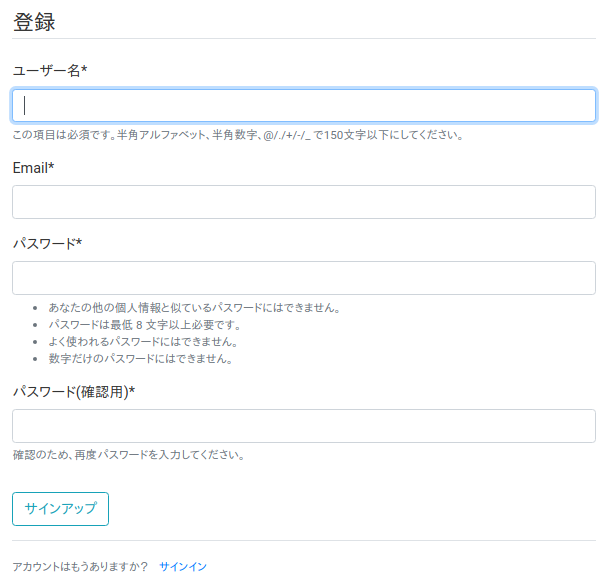
ステップ2: 必要事項を入力して「サインアップ」を押して下さい。サインアップが完了すると、メールが届きます。メール内のURLをクリックして下さい。
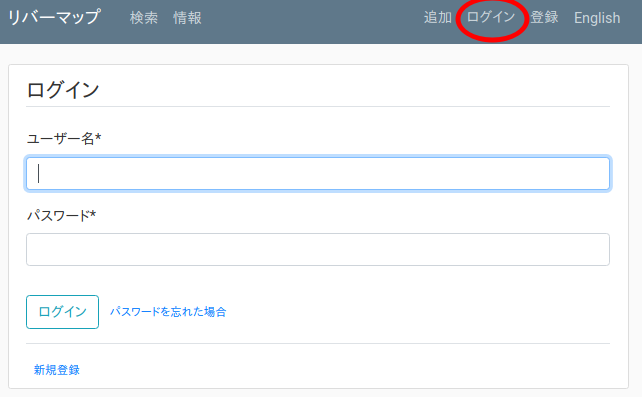
ステップ3: 「ログイン」ボタンを押し、ユーザー名とパスワードを入れログインして下さい。
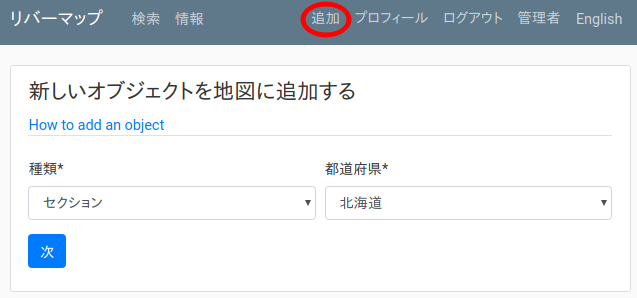
ステップ4: 「追加」ボタンを押し、オブジェクトの種類と都道府県を選んで下さい。セクションは川の範囲、スポットは点で示す場合に選択して下さい。「次」ボタンを押して下さい。
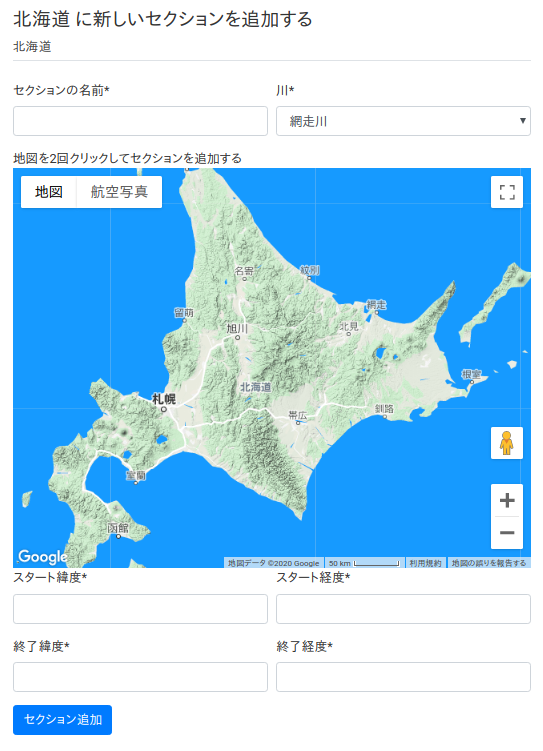
ステップ5: 川を選択しセクション又はスポットの名前を入力して下さい。セクションの場合は地図を二回クリック、スポットの場合は一回クリックで座標を設定できます。保存するには「セクション追加」ボタンを押して下さい。
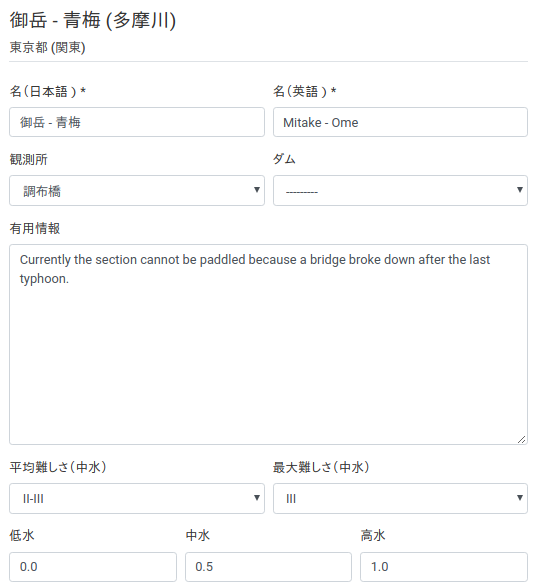
ステップ6(任意事項): 川の追加情報を入力して下さい。水位を見るために観測所を選んで下さい。川の難易度をIからIVで選んで下さい(難易度参照)。低水、中水、高水を入力して。「セクション保存」ボタンを押して下さい。
終了: 以上でセクション/スポットの追加は完了です。ご協力ありがとうございました。